Vivaldi : Un Navigateur Web Rempli de Fonctionnalités Introuvables sur Chrome
Vivaldi, apparu sur la scène du web en 2015, est un navigateur conçu par Vivaldi Technologies. Son objectif était de ressusciter les caractéristiques qui avaient disparu d’Opera suite à sa migration vers un moteur Chromium. Bien qu’il ne soit pas encore un acteur majeur en termes de part de marché, il ne représente pas une menace immédiate pour la domination de Chrome.
Cependant, Vivaldi se distingue par un éventail de fonctionnalités que vous ne trouverez pas dans Google Chrome. Il se positionne comme l’un des navigateurs les plus complets pour la navigation sur Internet. Voici un aperçu de quelques-unes de ses spécificités les plus notables que Chrome ne propose pas.
1. Un Panneau Latéral Modifiable à Volonté
En tant que descendant d’Opera, Vivaldi a hérité d’un panneau latéral (ou barre latérale) personnalisable. Ce dernier vous donne un accès rapide à de nombreux outils. Ce panneau permet d’accéder à votre historique, à vos favoris, ainsi qu’à vos téléchargements.
Ce qui distingue particulièrement ce panneau, c’est la possibilité d’y épingler des raccourcis vers des pages web. Ainsi, vous pouvez afficher ces pages directement dans une barre extensible sur le côté de Vivaldi.
Bien qu’il soit possible d’activer un panneau latéral pour les favoris dans Chrome via ses paramètres d’indicateurs, il s’agit d’une fonction expérimentale. De plus, ce panneau est beaucoup plus limité et ne permet aucune personnalisation comme celui de Vivaldi.
Vivaldi propose un outil de capture d’écran très pratique. Vous pouvez facilement prendre des captures de pages web en cliquant sur le bouton « Capturer la page » (icône de caméra) dans la barre d’outils en bas. Il suffit ensuite de faire glisser un rectangle pour définir la zone à capturer, puis de cliquer sur « Capturer ».
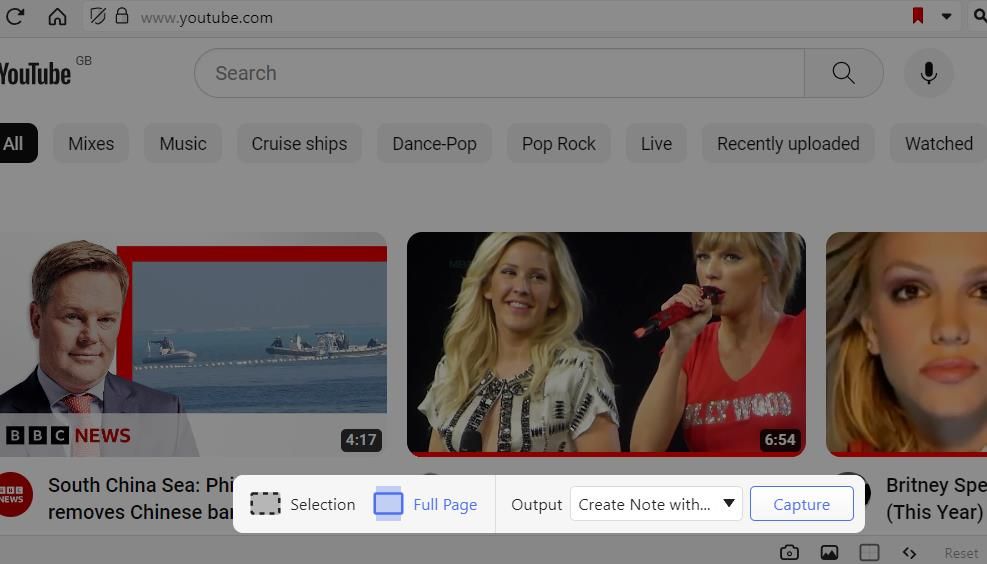
Un outil de capture d’écran n’est pas inclus par défaut dans Google Chrome. Chrome avait autrefois une option de capture expérimentale, que l’on pouvait activer via des indicateurs, mais Google a retiré ces indicateurs en 2023.
2. Des Raccourcis Clavier Entièrement Personnalisables
Vivaldi se distingue par ses paramètres permettant de personnaliser les raccourcis clavier. Les utilisateurs peuvent non seulement modifier les raccourcis existants, mais aussi en créer de nouveaux pour des actions qui n’en ont pas par défaut. Notre guide sur la personnalisation des raccourcis clavier dans les navigateurs vous expliquera comment configurer ceux de Vivaldi.
Avec Chrome, vous ne pouvez personnaliser les raccourcis que pour les extensions. Pour modifier les raccourcis clavier directement dans Chrome, vous devrez installer des extensions telles que AutoControl ou Shortkeys.
3. Les Actions de Page
Vivaldi intègre une variété d’effets de filtre pour modifier l’apparence des pages web. Vous pouvez, par exemple, choisir des options telles que « Niveaux de gris », « Noir et blanc », « Inverser » (qui inverse les couleurs), « Obscur » (qui floute la page en dehors du curseur) et « Sépia ». Vous pouvez accéder à ces options en cliquant sur « Actions de page » dans la barre d’outils inférieure de Vivaldi.
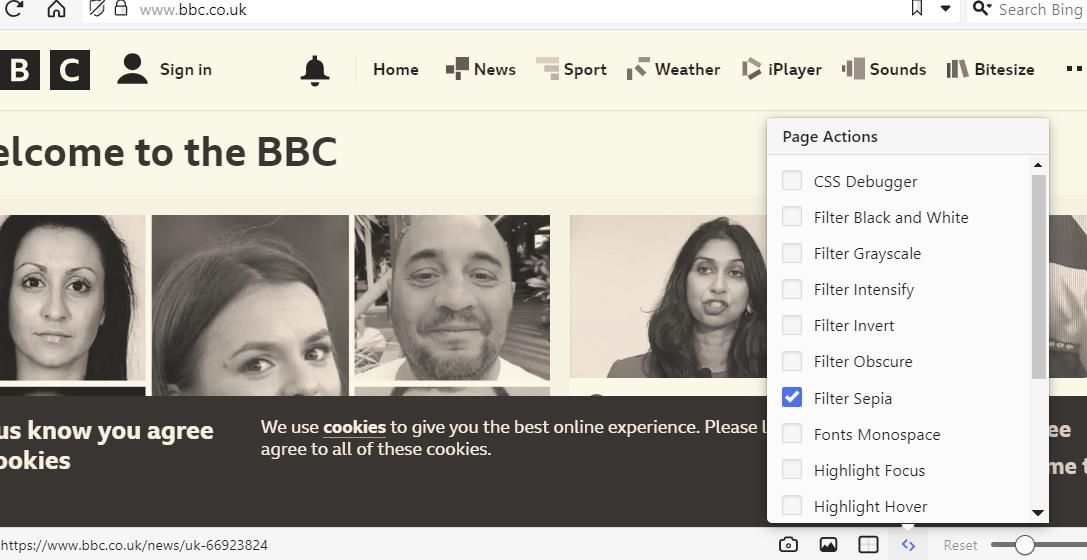
4. La Mosaïque de Pages
La fonction mosaïque de pages de Vivaldi est très pratique pour afficher jusqu’à quatre onglets dans une seule fenêtre. Pour cela, sélectionnez deux, trois ou quatre onglets en maintenant la touche Ctrl enfoncée, puis cliquez sur « Mosaïque en grille » dans la barre d’outils inférieure. Choisissez « Mosaïque en grille », « Mosaïque horizontale » ou « Mosaïque verticale » pour visualiser les pages côte à côte.
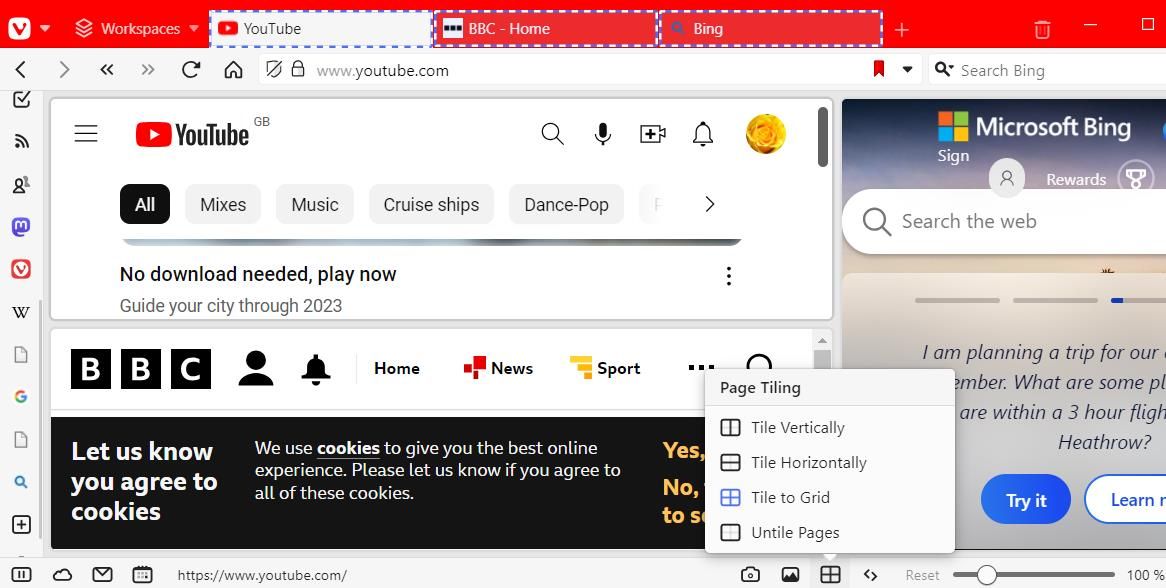
5. Un Bloc-Notes Intégré
Le bloc-notes de Vivaldi est une autre fonctionnalité pratique absente de Chrome. Vous pouvez utiliser ce bloc-notes pour enregistrer des notes textuelles, des captures d’écran et des fichiers joints pendant votre navigation.
Pour y accéder, cliquez sur le bouton « Notes » dans la barre d’outils de Vivaldi. Cliquez dans la zone « Ajouter une nouvelle note » pour saisir du texte. Vous pouvez ajouter des captures d’écran et des fichiers via les boutons « Ajouter une capture » et « Joindre de nouveaux fichiers ».
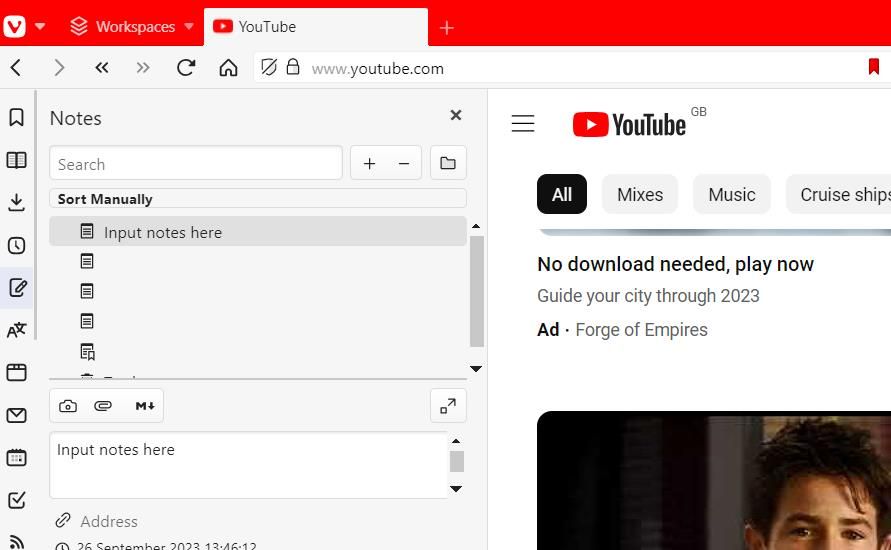
Dans Chrome, pour obtenir une fonctionnalité similaire, vous devrez utiliser des extensions de bloc-notes. Des extensions comme Notepad, Advanced Notepad et Chrome Notes sont disponibles pour ajouter des blocs-notes au navigateur de Google. Vous pouvez également utiliser des notes autocollantes grâce à des extensions, comme expliqué dans notre article Comment ajouter des notes autocollantes aux pages Web.
6. Le Contrôle par Gestes de Souris
La fonction de gestes de souris de Vivaldi permet d’effectuer des actions du navigateur à l’aide de mouvements de souris spécifiques. Vous pouvez créer vos propres gestes personnalisés ou utiliser ceux par défaut. Consultez notre guide sur les gestes de souris Vivaldi pour plus d’informations.
D’autres navigateurs, tels qu’Opera et Edge, ont également intégré les gestes de souris. Cependant, ce n’est pas le cas de Chrome. Pour utiliser les gestes de souris sur ce navigateur, il faut installer des extensions comme smartUp Gestures ou CrxMouse Chrome Gestures.
7. Le Positionnement Personnalisable de la Barre d’Onglets
Dans Vivaldi, vous pouvez déplacer la barre d’onglets vers la droite, la gauche, ou le bas de la fenêtre. Pour cela, appuyez sur Ctrl + F12, sélectionnez « Onglets » dans les paramètres, puis choisissez « Gauche », « Droite » ou « Bas » dans « Position de la barre d’onglets ». Déplacer la barre à gauche ou à droite transforme votre barre d’onglets en une barre verticale.
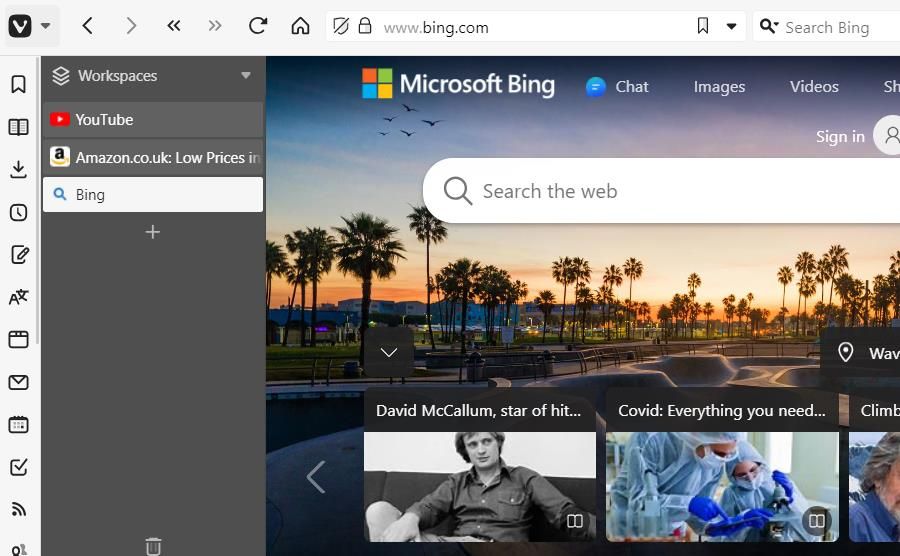
De nombreux utilisateurs de Chrome souhaitent une barre latérale d’onglets verticale. Même Edge possède maintenant cette fonctionnalité. Il existe des extensions pour Chrome, comme Vertical Tabs et Tree Style Tab, qui ajoutent une barre d’onglets verticale.
8. Une Horloge Pomodoro Intégrée
La minuterie Pomodoro est une fonctionnalité originale de Vivaldi. Elle permet de définir des comptes à rebours et des alarmes. Vous pouvez l’utiliser en cliquant sur la petite horloge à l’extrême droite de la barre d’outils. Un panneau Pomodoro apparaît, où vous pouvez régler une minuterie en cliquant sur « Compte à rebours », en saisissant une heure et en appuyant sur « Démarrer ». Une notification apparaît lorsque le chronomètre arrive à zéro.
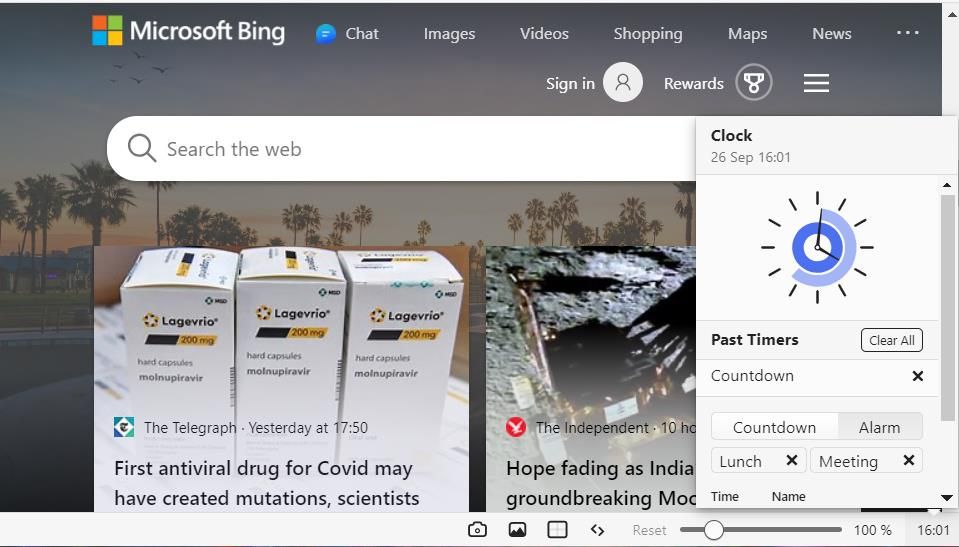
Pour avoir une fonction similaire dans Google Chrome, il faut encore une extension. Marinara, Focus To-Do et Otto font partie des meilleures extensions pour la minuterie Pomodoro sur Chrome.
9. Un Calendrier Intégré
Le calendrier intégré de Vivaldi est une autre fonctionnalité très pratique. Vous pouvez y ajouter des rappels d’événements pour ne jamais manquer vos rendez-vous. Ce calendrier prend en charge les comptes en ligne tels que Google Calendar et Vivaldi.net. Consultez notre article sur l’utilisation du calendrier Vivaldi pour apprendre à accéder à cette fonction, à ajouter des événements et à personnaliser son apparence.
Les Fonctionnalités de Vivaldi Font Pâlir Google Chrome
Voici un aperçu des principales fonctionnalités de Vivaldi qui sont absentes de Chrome. Il en existe encore bien d’autres. Il est surprenant que Vivaldi ne soit pas plus populaire, étant donné le nombre de fonctionnalités qu’il propose par rapport à Chrome.
Vivaldi est le choix idéal pour les utilisateurs experts qui recherchent une personnalisation et une flexibilité maximales. Si vous n’avez pas encore essayé Vivaldi, n’hésitez pas à le tester et à découvrir tout ce qu’il a à offrir.